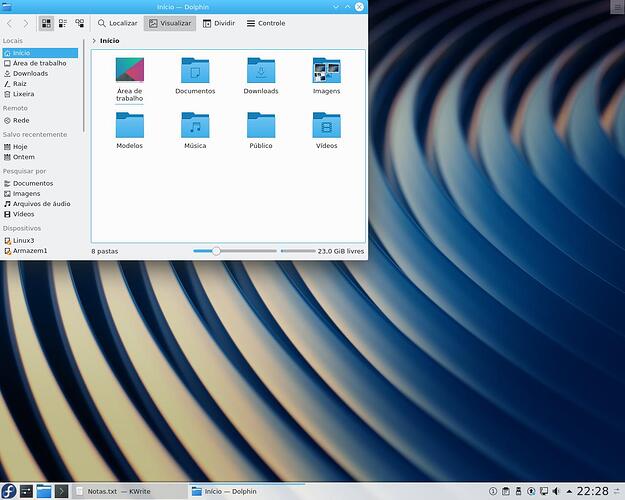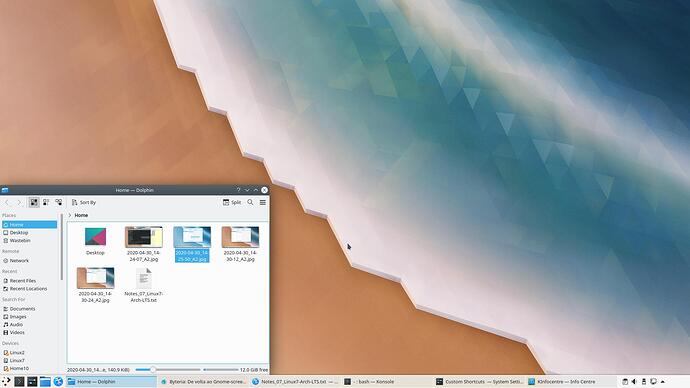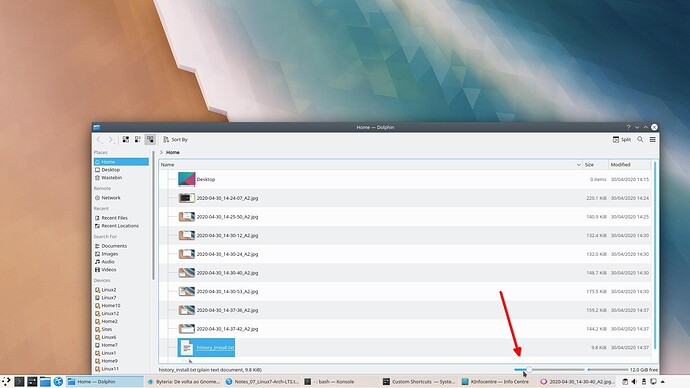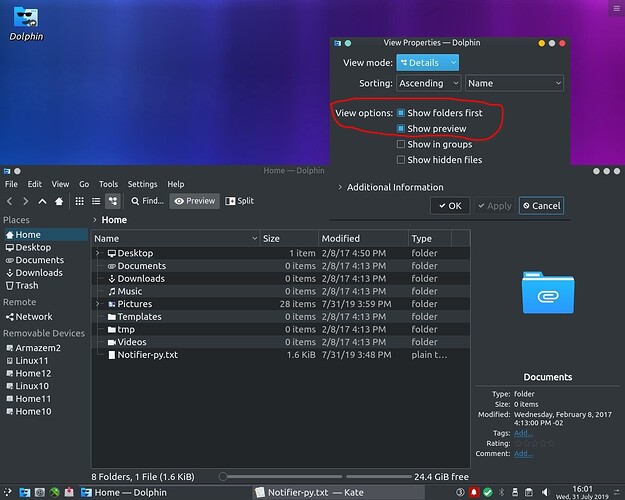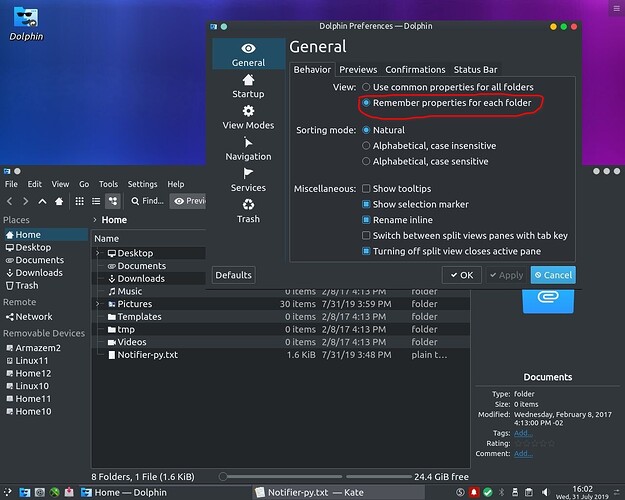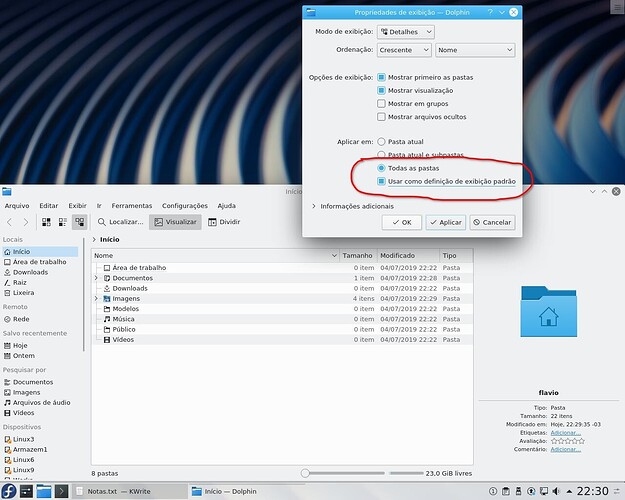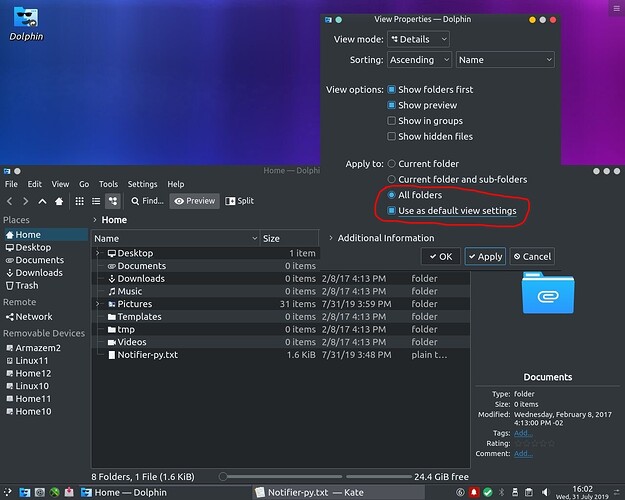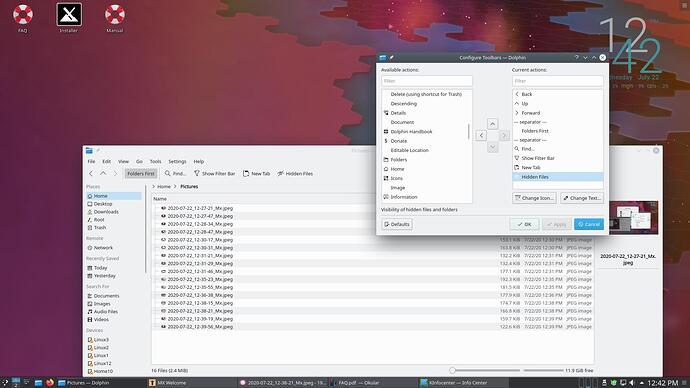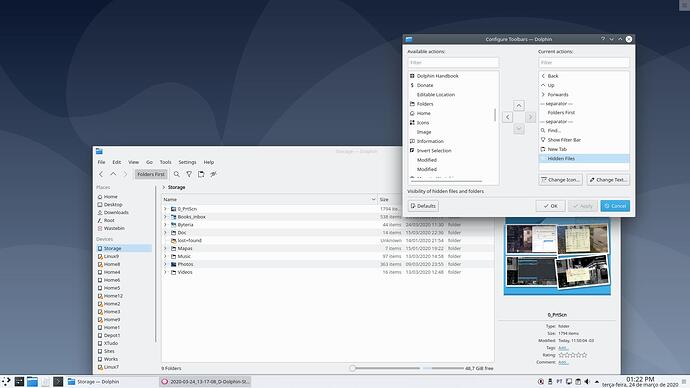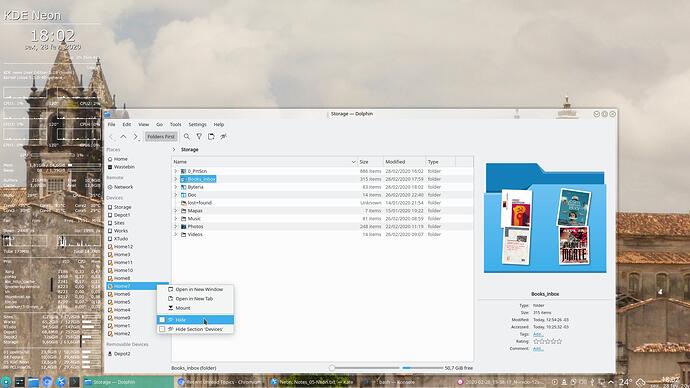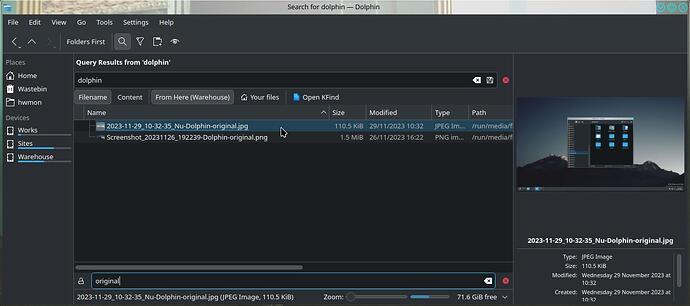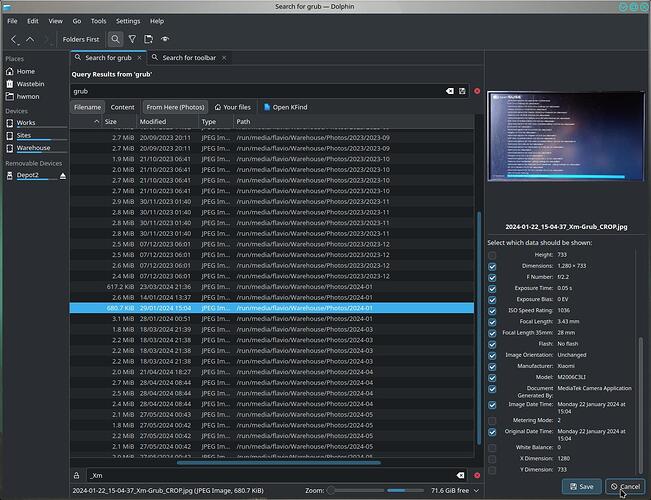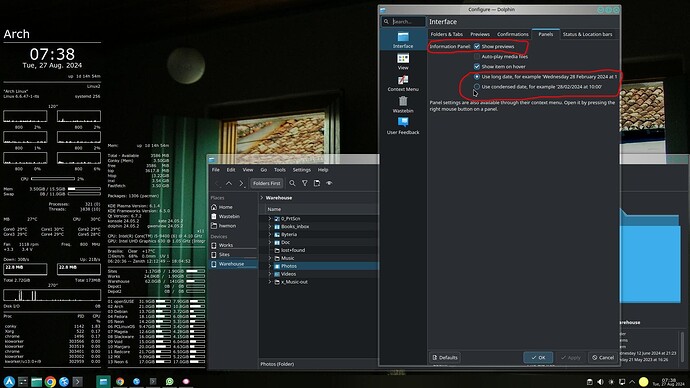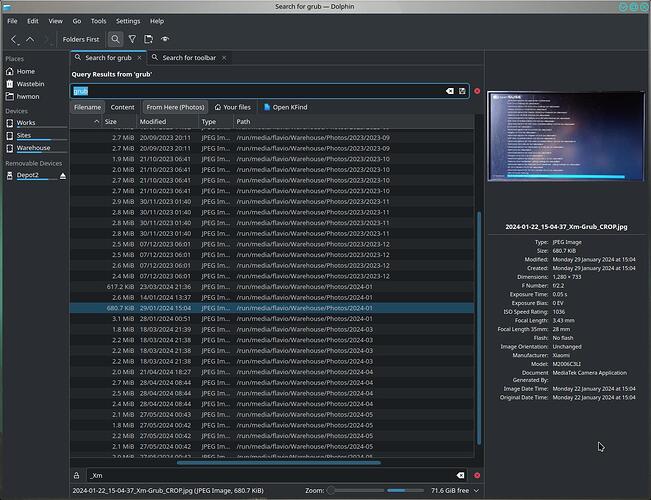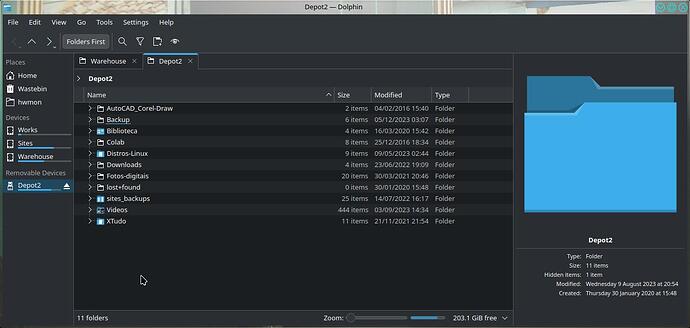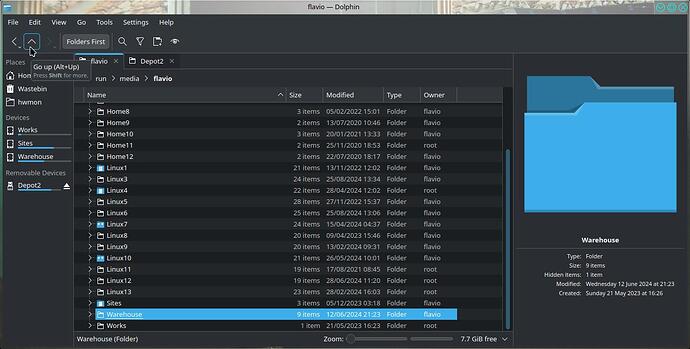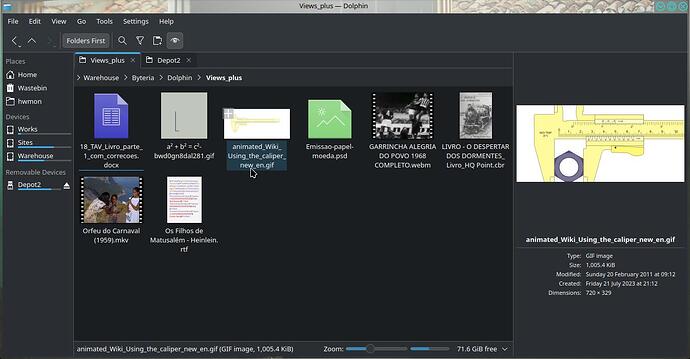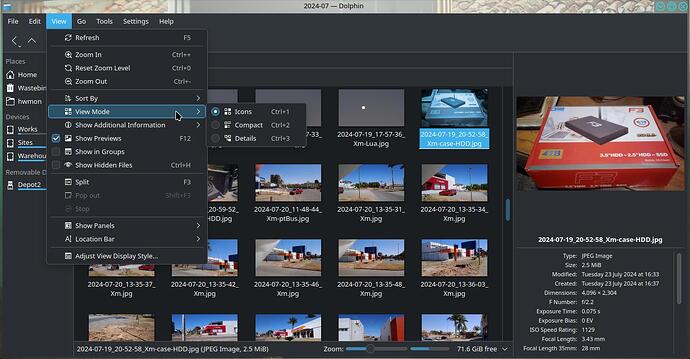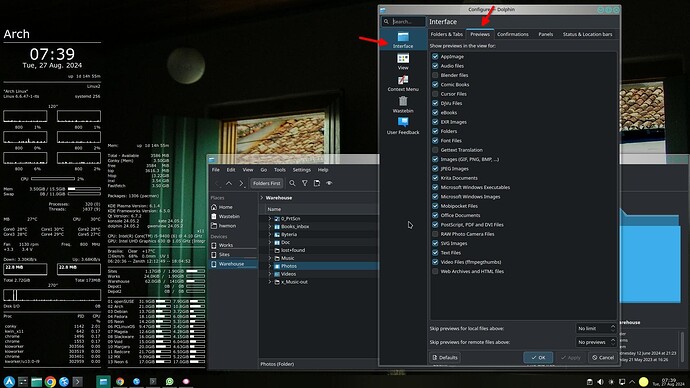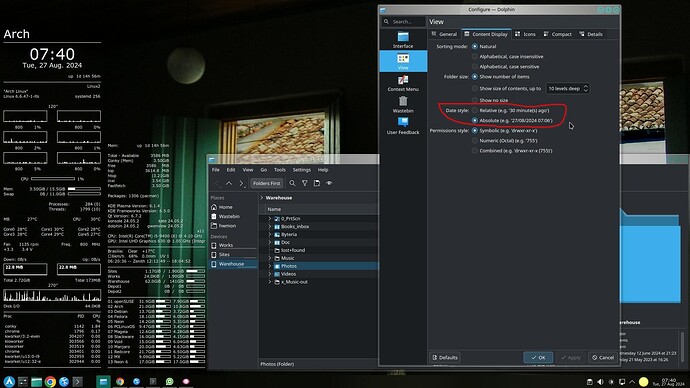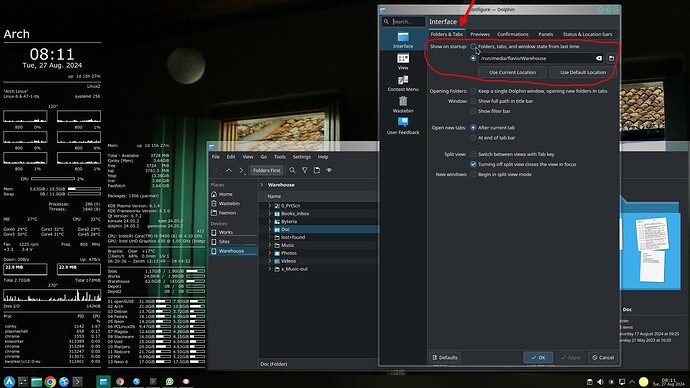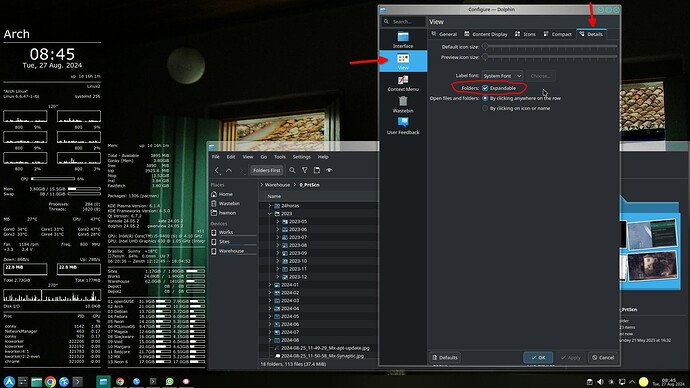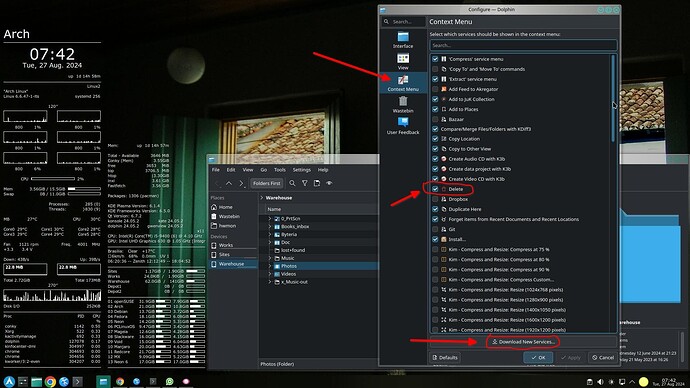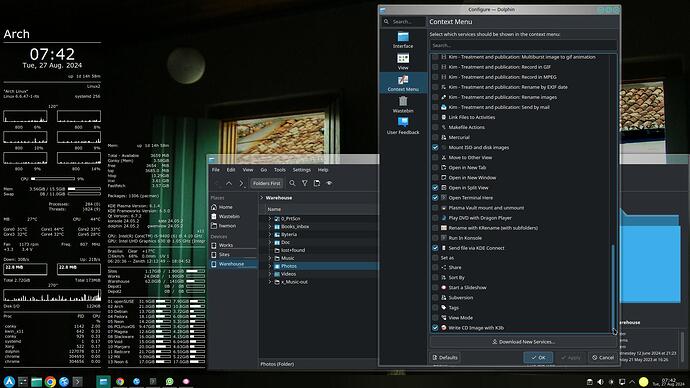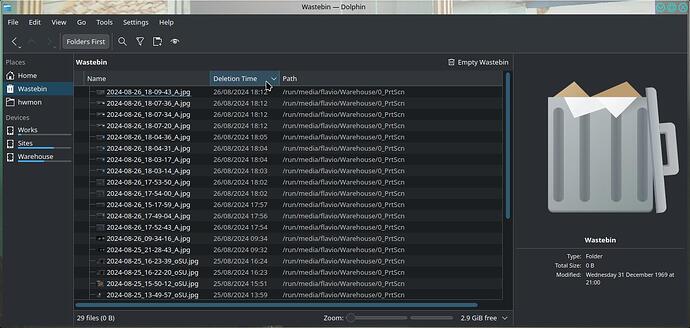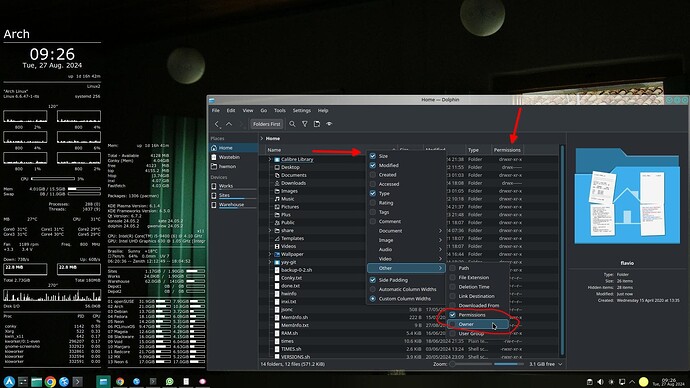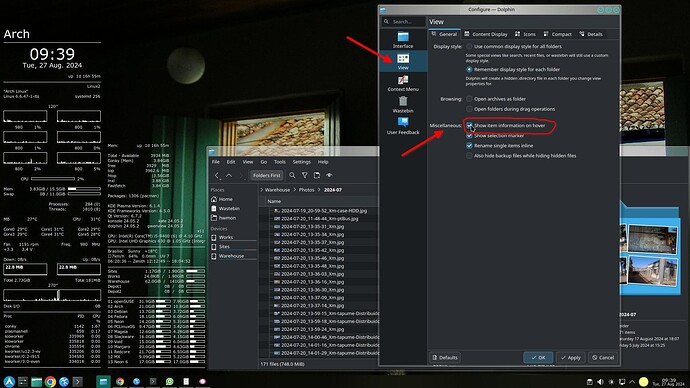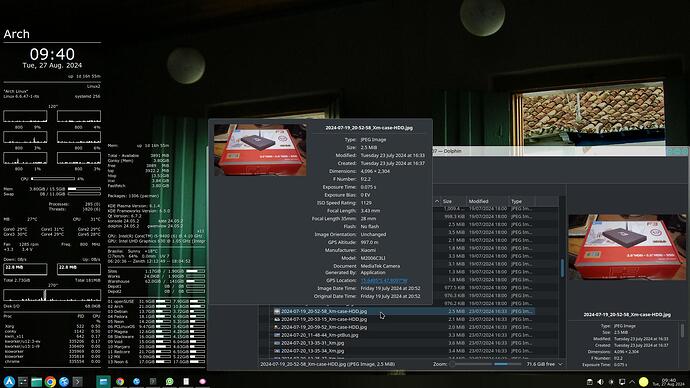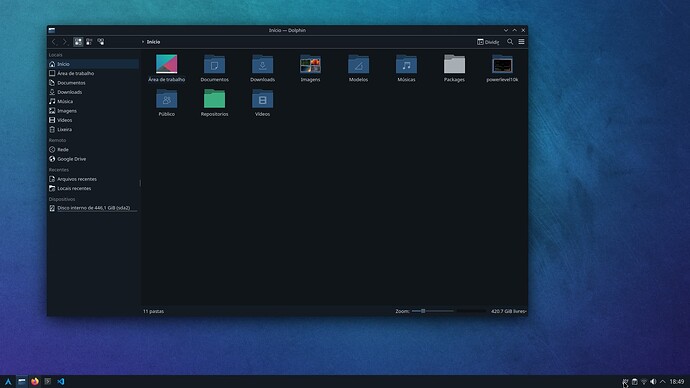O Plasma tem uma combinação praticamente infinita de configurações. Recentemente aprendi muitas coisas com minha mulher migrando para Plasma no Debian 12. Ela tem um pensamento bem diferente do meu, no sentido que eu sou mais ‘mental textual’ e ela mais ‘organizacionista visual’ (kkk inventei agora essas definições). Justamente por isso vou explicar em texto e sem imagens.
Configuração básica
Assim que a migração começou, ela se adaptou sem problemas ao uso básico, igual ao do Windows com apenas uma Área de Trabalho, que ela já estava acostumada a usar. As configurações iniciais foram aquelas quase mandatórias, encontradas em ‘Configurações do Sistema’:
- Selecionar com um clique
- Tema escuro
- Tamanho do cursor do mouse
- Cor de destaque
- Aumentar tamanho das fontes – acho melhor o resultado do que usar a Escala Global
- Tirar a tela chata de confirmação de saída
- Cor noturna
- Desabilitar a suspensão automática de 10 minutos.
Widgets
A seguir, falei sobre as maravilhas dos widgets. Ela adicionou:
- No Painel ou Barra de Tarefas para quem vem do Windows:
- Previsão do tempo.
- Notas adesivas – no painel ela fica mais escondida, aparecendo só quando clica nela.
- Atividades (adicionado somente mais tarde).
- Na Área de Trabalho:
- Lixeira - mandatório, eu não tinha estava com 700 arquivos na lixeira “sem saber”.
- Notas adesivas – sim, notas no painel e na área de trabalho, que vai fazer sentido após entender as diferenças entre as Áreas de Trabalho Virtuais e as Atividades
- Quadro multimídia – mostra as fotos de uma pasta, como um porta retratos digital automático, ideal para quem quer ter as fotos dos seus amores, mudando regularmente e sem interferir no papel de parede.
Backup
O backup integrado do Plasma é muito bom, fácil e integrado. Rapidamente selecionamos a pasta pessoal (exceto pastas de jogos) para backup em disco externo. O primeiro é demorado, mas depois ficou muito bom: é espetar o disco e já aparece o popup para fazer o backup incremental.
Impressora
O básico de instalar a impressora Epson foi instalar o pacote correspondente. Eu era acostumado a usar o painel do cups pelo navegador (localhost:631), mas descobri que da pra fazer tudo pelo Plasma mesmo, nas Configurações de Sistema → Impressoras. Bem mais fácil do que eu fazia.
Área de Trabalho Virtual vs Atividade
Depois de alguns dias falei sobre as maravilhas das Áreas de Trabalho Virtuais, que ela poderia compartimentar os diferentes assuntos em diferentes áreas. Configuramos três áreas, a movimentação básica entre áreas e mover janelas entre elas. Só que ela não gostou, queria um papel de parede diferente para cada área de trabalho. Experimentamos então as Atividades, coisa que eu sabia que existia mas não sabia a diferença entre ela e a área de trabalho. Descobrimos que:
| Propriedade | Área de Trabalho Virtual | Atividade |
|---|---|---|
| Papel de parede | Igual | Personalizável |
| Painel | Igual¹ | Igual¹ |
| Área de trabalho | Igual | Personalizável² |
| Gerenciamento de energia | Igual | Personalizável³ |
1. O widget ‘Gerenciador de Tarefas’ tem comportamento bastante personalizável, valeria um tópico só para ele.
2. Só o que continua aparecendo em todas atividades são os arquivos e pastas criados, mas os ícones podem ser dispostos de forma diferente.
3. Via Configurações do Sistema → Gerenciamento de Energia → Configurações de energia da Atividade. Achei interessante que uma atividade pode ser selecionada como ‘Nunca desligar a tela’, muito interessante ao transmitir para a TV como segunda tela ou alguns games que não travam a tela e, ao usar o controle, o Plasma insiste em desligar a tela em 10 min (claro que tem outros jeitos de travar isso, mas geralmente eu esqueço de mudar antes da sessão de jogos).
É interessante ainda que dá para utilizar Atividades e Áreas de Trabalhos em conjunto. O comportamento padrão é que o número de áreas de trabalho virtuais de cada atividade será o mesmo, mas ainda assim é possível personalizar.
Jabá
Aprendeu algo? Deixe um joínha. Tem mais alguma dica de configuração referente ao Plasma? Conte aí. É visual e quer um vídeo? Vamos pedir pro Dio um vídeo só para a diferença da Área de Trabalho e Atividade!